这几天,相信很多用户在使用搜狗浏览器的时候,开启IE内核兼容模式时,会遇到崩溃的情况,这其实的win10推送的一次更新补丁KB3132372导致的。 搜狗浏览器兼容模式停止工作怎么办?......
2017-04-06 200 搜狗浏览器
时光流转,在大多数用户还沉侵 ie8、ie9 的时候,ie11 又悄然步入 internet explorer 的行列,成为 ie 浏览器家族的最新成员。它的问世又让热忠新技术、新体验的用户争相安装,在安装过程中,可能会遇到某些问题,见于此,我们将首先探讨 ie11 的具体安装步骤,再探讨安装过程常常会遇到的无法安装和安装错误的问题。
1、首先下载ie11,值得注意的是,要根据所安装的 windows 版本选择 ie11 版本,Windows7 64位系统要选择 ie11 for Windows7 64位,同理 Windows8 也要选择相对应的 ie11,Windows Server 2008 R2 和 Windows Server 2012 R2 也是一样。
2、双击下载好的文件,打开“ie11安装”窗口,如图1所示:
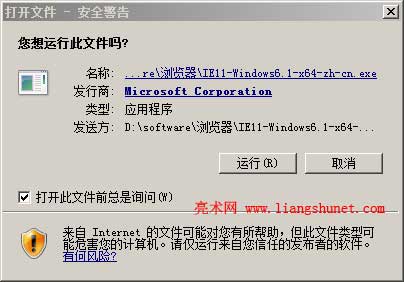
图1
3、单击“运行”,则打开安装Internet Explorer 11 窗口,如图2所示:

图2
4、点击“安装”,开始安装所需要的更新文件,如图3所示:
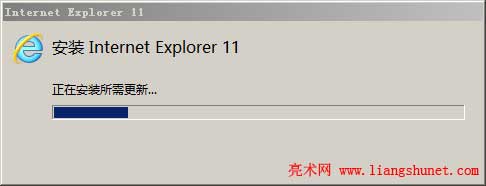
图3
5、安装一段时间后,会弹出重启系统询问窗口,如图4所示:

图4
6、点击“立即重新启动”,则系统开始关机重启,在关机和重新启动过程中,会继续安装 ie11,重启成功后,安装完成,可以开始新的体验了。
此外,还可以在 Windows 更新处安装 ie11,不用事先下载 ie11,启动更新后系统会自动检查有什么更新,同时也包括 ie11,不过安装的可能远不止 ie11,可能根据需要选择安装方法。
1、Ghost版(克隆版)系统一般不能直接安装 ie11,安装过程中要从微软下载更新文件,可能被禁止安装。
2、如果安装时弹出类似 Setup could not launch(安装程序不能打开) + microsoft(微软)网址之类的提示,说明系统禁止了打开获取更新的微软网站,解除禁止即可,一般是防火墙、杀毒软件,或都禁止了 Windows 更新,不过有些系统禁止了系统更新也可以安装 ie11,但ie10 就不行。
3、如果出现 Windows update 未知错误,代码 80070643,可以打开命令提示符(以管理员身份运行),输入 fsutil resource setautoreset true C:\ 并回车,命令执行成功后就可以安装 ie11 了。
命令中的 C: 表示 Windows 安装在C盘,如果安装在其它盘(如 D 盘),需要把 C 改为 D。
标签: IE浏览器
相关文章

这几天,相信很多用户在使用搜狗浏览器的时候,开启IE内核兼容模式时,会遇到崩溃的情况,这其实的win10推送的一次更新补丁KB3132372导致的。 搜狗浏览器兼容模式停止工作怎么办?......
2017-04-06 200 搜狗浏览器

浏览网页的时候可能一个不小心就把重要的页面关掉了,又记不起来网页的网址、标题什么的,这时候恢复最近关闭的网页功能就派上用场了,下面安下小编来教大家搜狗浏览器的恢复......
2016-10-02 200 搜狗浏览器

偶尔不小心把在 ie9同一窗口的某一个选项卡拉出了原窗口变成一个独立窗口,当这个网页还用得着暂时不能关闭,怎么把它合并到原窗口呢? 一、方法一:同样把它拉回去 1、把鼠标移......
2017-04-11 200 IE浏览器

ActiveX 控件是一种可重用的软件组件,通过使用 ActiveX控件,可以很快地在网址、台式应用程序、以及开发工具中加入特殊的功能。如,StockTicker控件可以用来在网页上即时地加入活动信息......
2017-02-05 200 IE浏览器